Macでマウスを動かすたびにスクロールの向きが逆になって戸惑っていませんか?
設定を数カ所調整するだけで、ホイールを回したときの画面の動きが思い通りになり、ブラウジングもコーディングも指の流れと目線が一致して快適になります。またトラックパッドと共存させるコツまでわかるので、シーンごとにストレスなく切り替えられます。さらに無料アプリも活用し、マウスとトラックパッドを個別に設定する小技もご紹介します。
これから順を追って丁寧にご案内しますので、時間をかけずすぐに快適な操作感を取り戻し、作業に集中できる環境を整えてみませんか。設定画面のボタンの位置も画像で確認しながら進められるので、迷わず調整を終えられます。
Macマウスのスクロール方向を思い通りに変える手順

スクロール方向が思った向きじゃなくて書類やコードが上下に移動するたびに戸惑う……そんな経験ありませんか。手元のマウスが思いどおりに動くようになると操作が楽しくなるので、さっそく調整していきましょう。
- システム設定:システム設定の「マウス」でスクロール方向を反転
- ターミナル:
defaults write com.apple.swipescrolldirection -bool falseと入力して好みの向きに - BetterTouchTool活用:アプリごとにスクロール方向を細かく切り替え
それぞれの方法にはメリットがあるので、普段の使い方に合わせて選んでみてください。
システム設定で標準の方向を直す

Macのシステム設定を使えば、追加アプリなしでスクロールの向きをサクッと切り替えられます。設定画面の中にあるマウスやトラックパッドの項目で、「スクロールの向きをナチュラル」にチェックを入れたり外したりするだけなので、操作はとてもシンプルです。
プログラミング中に細かいスクロールが多いときは、純正の設定で調整できるのが心強いです。新しいOSバージョンにも対応しているので、余計なトラブルも起きにくく、システム全体の安定性をキープしながら快適にマウス操作できます。
①Dockの設定アイコンをクリックする
Dockの右端にある歯車マークを探してください。初期設定だと「システム設定」のアイコンなので、マウスポインタを合わせたらクリックしましょう。
もしDockが自動で隠れる設定なら、画面下端にカーソルを移動するとスッと現れます。うっかり別のアイコンを押さないようにゆっくり位置を合わせると安心です。
②左サイドバーでマウスを選ぶ
システム設定を開くと左側にアイコンの一覧が並んでいます。その中からマウスを探してクリックしてください。
③スクロールの方向をチェックボックスで切り替える
システム設定の「マウス」画面で「スクロールの方向:ナチュラル」が表示されていることを確かめます。
「スクロールの方向:ナチュラル」右側のチェックボックスをクリックして、オン/オフを切り替えます。
マウスを上下に動かして、スクロールが好みの方向に動いているか確かめましょう。
④ウインドウを閉じてマウスホイールを試す
設定ウインドウを右上の×ボタンで閉じます。
デスクトップやアプリを開いた状態でマウスホイールを回して、スクロールの向きが思い通りになっているか確かめてください。
無料アプリScrollReverserで細かく調整する
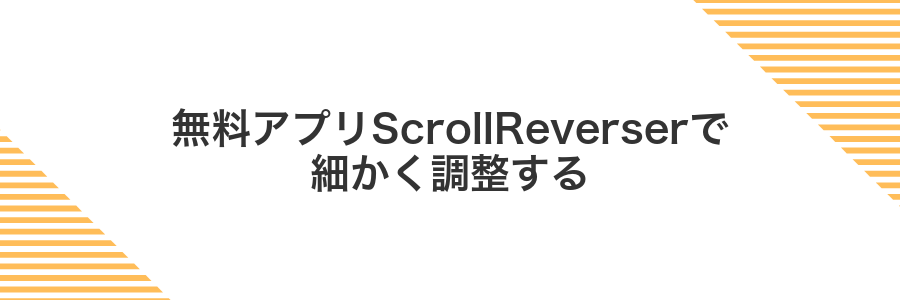
もしMacの標準設定では物足りないなら、無料アプリScrollReverserを使う方法もあります。このアプリはマウスとトラックパッドを個別に設定でき、スクロール方向や速度を細かくカスタマイズできるのが魅力です。
ScrollReverserを使えば、マウスは〈自然なスクロール〉、トラックパッドは〈古いスクロール〉といった具合にデバイスごとに逆転設定を切り替えられます。また、起動時に自動で立ち上がるので一度設定すればあとは気にせずに使える点もプログラマー視点で嬉しいポイントです。
①公式サイトからインストールファイルをダウンロードする
Safariなどのブラウザを開いて、公式サイトのダウンロードページにアクセスします。
macOS対応版のリンクを見つけたら、ボタンをクリックしてダウンロードを開始します。
ダウンロードが完了したら、ファイルが「ダウンロード」フォルダに保存されていることを確認します。
②アプリをApplicationsフォルダへ移動して起動する
アプリをApplicationsフォルダに入れておくと、FinderやLaunchpadからサクッと起動できるようになります。それに、macOSも「このアプリはここにあるよ」としっかり覚えてくれるので安心です。
ダウンロードフォルダにあるアプリアイコンをドラッグ&ドロップでApplicationsフォルダへ移します。
最初の起動時に「開発元を確認できません」と出たら、システム環境設定→セキュリティとプライバシーで〈このまま開く〉を選んでください。
③メニューバーのアイコンからReverseScrollingにチェックを入れる
画面右上の歯車マークをクリックして、メニューを開きます。
一覧にあるReverseScrollingを探し、クリックしてチェックを入れてください。
チェックを入れた瞬間から、スクロールの方向が好みに合うものに切り替わります。
④トラックパッドとマウスで別々に方向を設定する
公式サイトから最新バージョンのScroll Reverserをダウンロードします。ダウンロードしたZIPを開いてアプリをApplicationsフォルダに移動してください。
ApplicationsフォルダからScroll Reverserを起動します。「セキュリティとプライバシー」の画面が開く場合は「許可」を選んでシステム環境設定でスクロール制御を有効にしてください。
メニューバーのScroll Reverserアイコンをクリックし「Preferences」を選んで設定画面を開きます。ここで「Reverse Mouse」と「Reverse Trackpad」のチェックを個別に操作できます。
設定画面下部の「Launch at login」にチェックを入れると、Mac起動時に自動でScroll Reverserが立ち上がり設定内容が反映されます。
App Store外のアプリを導入するときは「システム環境設定>セキュリティとプライバシー>一般」で許可が必要になる場合があります。
スクロール方向を変えたあとに広がる応用ワザ

逆スクロール設定をマスターしたら、アプリやシーンごとにさらに使いやすくカスタマイズできます。
| 応用ワザ | 活かせるシーン |
|---|---|
| Karabiner-Elementsで機器別設定 | マウスとトラックパッドで別々にスクロール方向を変えたいとき |
| BetterTouchToolでキー割り当て | アプリごとにスクロール方向をワンキーで切り替えたいとき |
| ログインスクリプトで自動リセット | Mac起動時に好みのスクロール方向に自動で設定したいとき |
| SmoothScroll導入で感度調整 | ブラウザやエディタで細かくスクロール速度を変えたいとき |
マウスだけ逆方向トラックパッドは標準にとどめる

外付けマウスのスクロールだけ逆向きにして、トラックパッドは普段通りのナチュラルスクロールにキープしたいときにおすすめなのが「Scroll Reverser」です。システム環境設定ではデバイスごとの切り替えができないため、このアプリを使うとマウスだけ好みのスクロール向きに変えられます。
プログラマー目線でいうと、トラックパッドのジェスチャーはそのままにしておきたい場面が多いので、Scroll Reverserは軽くて起動も早く安心です。デスクトップ作業中はマウスのスクロール方向を逆にして手首の負担を減らしつつ、ノート本体を操作するときは標準の感覚をキープできます。
ScrollReverserのPreferencesでMouseのみにチェックを入れる
メニューバーにあるScrollReverserアイコンをクリックして「Preferences…」を選びます。
表示された設定画面でMouseにだけチェックを入れて、TrackpadやTabletのチェックを外します。
トラックパッドのチェックを外して自然な方向を維持する
左上のアップルメニューから「システム設定」を開き、サイドバーで「トラックパッド」をクリックします。
「スクロールとズーム」タブを選んで〈スクロール方向:ナチュラル〉のチェックを外します。これでマウスの動きとそろい、違和感のないスクロールに変わります。
アプリごとにスクロール方向を自動で切り替える

アプリごとにスクロール方向を自動で切り替える方法は、使うアプリに合わせて操作感をパーソナライズしたいときに便利です。プログラマー向けのツール「BetterTouchTool」を使えば、各アプリのウィンドウがアクティブになるたびにスクロール設定を切り替えられます。
- アクティブアプリごとに設定:SafariやXcode、Photoshopなど、好みのスクロール方向をそれぞれ登録できる
- 自動切り替え:アプリを切り替えるだけで手動操作なしで設定が反映される
- 細かい調整が可能:縦スクロール/横スクロール別や感度もアプリ単位で変えられる
MosのPreferencesでAppListを追加する
ここではMosの環境設定を開いて、AppListに好きなアプリを追加する方法を紹介します。
メニューバーにあるMosのアイコンをクリックして、環境設定…を選んでください。
環境設定の上部にあるタブからAppListをクリックします。
AppListの下にある+(プラス)ボタンを押します。
ファイル選択ダイアログが開くので、Applicationsフォルダから目的のアプリを選んで開くを押します。
AppListにアプリ名が表示されていれば追加完了です。
アプリが見つからないときは、Finderで直接アプリをドラッグ&ドロップすると追加できることがあります。
各アプリに対してReverseScrollingをオンオフする
アプリケーションフォルダからScroll Reverserを開きます。初めて使うときは「開く」をクリックすると設定画面が表示されます。
設定画面上部の「アプリケーションごと」タブをクリックします。ここで個別にスクロール方向を切り替えられるリストが表示されます。
画面下の「+」をクリックして設定したいアプリを選びます。リスト内のチェックを入れると逆スクロールがオン、外すとオフになります。
アプリを追加後に反映されない場合は、Scroll Reverserを再起動するとリストが更新されやすいです。
ターミナルのコマンドで瞬時に方向を反転させる

Terminalからたった一行のコマンドを打つだけで、システム全体のスクロール方向をパパッと切り替えられます。わざわざシステム環境設定を開かなくてもいいので、サクッとテストしたいときやスクリプトに組み込んで自動化したいときにぴったりです。
プログラマー的な裏ワザ感も味わえるので、普段からターミナルをよく使う方には相性抜群です。ただし、切り替え後はログアウトか再起動で反映される点だけ覚えておくと安心ですよ。
defaults writeのコマンドを入力してログアウトせずに反映する
まずターミナルを開いて、現在のスクロール方向を切り替えるコマンドを入力します。
defaults write NSGlobalDomain com.apple.swipescrolldirection -bool false
次に、設定をすぐに反映させるためにシステムのユーザーインターフェースサービスを再起動します。
killall SystemUIServer
この手順でログアウトせずにスクロールの向きを切り替えられます。
エイリアスを.zshrcに書いていつでも切り替えられるようにする
ターミナルでホームディレクトリにある.zshrcを開きます。
nano ~/.zshrcと入力してEnterキーを押してください。
好きな名前でスクロール切り替え用のエイリアスを追記します。
alias scrollon='defaults write -g com.apple.swipescrolldirection -bool true'
alias scrolloff='defaults write -g com.apple.swipescrolldirection -bool false'
保存してエディタを閉じたら、以下のコマンドで新しい設定を読み込みます。
source ~/.zshrc
既存のaliasと名前が重複すると動かないので気をつけてください。
よくある質問

- スクロール方向の設定を変えたのに反映されません
-
設定を変更したあと、いったんマウスやトラックパッドを外して再接続してみてください。Bluetooth接続の場合はオフ→オンで新しい設定が読み込まれることがあります。もしそれでも直らないときは、システム環境設定の「アクセシビリティ」→「ポインタコントロール」でスクロール設定が上書きされていないかチェックしてみると安心です。
- トラックパッドとマウスで別のスクロール方向にできますか?
-
標準設定では両方に同じスクロール方向が適用されます。もし場面ごとに切り替えたいときは、無料の「BetterTouchTool」を導入すると便利です。プロファイルを作ってマウス用とトラックパッド用にスクロールを個別設定できるので、プログラミング中の気分転換にも役立ちます。
- 作業中にスクロール方向をショートカットで切り替えられますか?
-
標準機能ではショートカットは用意されていませんが、ここでも「BetterTouchTool」が活躍します。設定画面で自分だけのキーボードショートカットを作れば、コーディング中やブラウジング中など、ワンタッチで切り替え可能です。自分専用のキーを割り当ててみてください。
- Logicoolなどサードパーティ製マウスでも同じ方法で設定できますか?
-
基本的にはシステム設定で同じようにスクロール方向を調整できますが、専用ドライバやアプリがある場合はそちらが優先されることがあります。もしシステム設定に反映されないときは、ドライバソフト側のオプションを確認してみてください。独自機能をオフにすると、Mac標準の設定が有効になります。
設定を変えてもマウスを差し替えると逆になるのはなぜ?
せっかく「スクロール方向:ナチュラル」をオフにしたのにマウスを差し替えるとまた逆になってしまう原因は、macOSが接続するマウスごとにスクロール設定を記憶しているからです。
Wi-Fi接続のMagic MouseでもUSBの安価な有線マウスでも、それぞれメーカーIDや製品IDをもとに個別の設定レコードが作られます。最初に接続したときはシステム標準の設定(ナチュラルオン)が適用されるため、新しいマウスにはまだカスタム情報が登録されていないんですね。
プログラマー目線だと、マウスごとのUDID(ユニークデバイスID)で設定を切り替えているようなイメージです。たとえばLogicool OptionsやSteerMouseなどのツールを使うと、全デバイス共通のルールで一気に反転できるので便利です。
トラックパッドとマウスを同時に使うとき快適な組み合わせは?
マウスとトラックパッドをいっしょに使うときは、それぞれの得意分野を活かすと気持ちよく操作できます。
- マウスは精密操作向け:ドラッグ&ドロップや画像編集など細かい動きにぴったり。
- トラックパッドはジェスチャー向け:スワイプでデスクトップ切り替えやMission Controlをスムーズに。
- ジェスチャーをカスタマイズ:BetterTouchToolなどで四本指スワイプやタップに好みの動作を割り当てる。
無料アプリは安全に使える?
- 無料アプリは安全に使える?
-
App Storeで配信されている無料アプリはAppleの審査を通過しているので、まず安心して使えます。
公式サイトから配布されている場合は、サイトの信頼性やユーザーの口コミをざっと確認するとトラブルを減らせます。
インストール後はシステム設定の「プライバシーとセキュリティ」でアプリの出所をチェックして、不明なものは許可しないようにすると安全性がアップします。
さらに心配なときは、Mac対応のマルウェア対策ソフトを導入しておくと気持ちよく無料アプリを楽しめます。
コマンドを使う方法で元に戻せなくなったらどうする?
コマンド操作でスクロール設定が戻らない場合は、まずターミナルで設定を削除してリセットを試してください。
ターミナルを開いて以下を入力し、以前のスクロール設定を消します。
defaults delete -g com.apple.swipescrolldirection
「システム設定」→「マウス」→「スクロール方向:ナチュラル」のチェックを一度外してから、再度オンにしてみてください。
コマンド削除後に設定が反映されないときは、Macを再起動するとシステム設定がクリアされやすくなります。
まとめ

Macのスクロールが逆でモヤモヤしていたのも、システム設定のマウス画面を開くだけでスッと解消できます。
具体的にはAppleメニュー→システム設定→マウス→スクロールとズームを選び、「スクロールの方向:ナチュラル」のチェックを外すだけです。プログラマー視点の豆知識として、ターミナルで defaults write コマンドを使えば即時反映させることもできますが、まずはGUI操作で操作感を確かめるのがおすすめです。
これでストレスフリーな操作感が手に入りますし、トラックパッド設定も見直せば一段と快適になります。快適なMacライフを思いきり楽しんでくださいね。
